Comment changer ou changer les boutons gauche et droit de la souris sous Windows 11/10
C'est tout à fait normal que toutes les souris d'ordinateur soient conçues de manière ergonomique pour les utilisateurs droitiers. Mais il existe des souris spécialement conçues pour les gauchers ou celles qui peuvent être utilisées avec les deux mains. Avant de commencer à chercher de tels appareils, avez-vous essayé de configurer votre souris pour qu'elle fonctionne avec la main de votre choix ? Vous pouvez basculer les boutons de la souris de gauche à droite en quelques étapes simples.
Basculer les boutons gauche et droit de la souris
Par défaut, une souris est configurée pour être droitier, avec son bouton principal à gauche et son bouton secondaire à droite. Le bouton principal est utilisé pour des fonctions telles que sélectionner et faire glisser. Vous pouvez rendre votre souris gaucher en échangeant ses fonctionnalités prédéfinies. Suivez ces étapes:
Modifier les boutons gauche(Change Left) et droit(Right) de la souris à l'aide des paramètres Windows
Windows 11

T permuter ou modifier les boutons gauche(Left) et droit(Right) de la souris sous Windows 11 :
- Ouvrir les paramètres
- Sélectionnez les paramètres Bluetooth et appareils
- Sur le côté droit, localisez et cliquez sur Ouvrir Souris(Mouse)
- Contre le bouton principal de la souris(Primary mouse button) , vous verrez le menu pour effectuer le changement.
Windows 10
Il existe un autre moyen rapide de changer la configuration de la souris sur Windows 10 , ici vous pouvez accéder directement aux paramètres de votre souris. Suivez ces étapes:
1] Faites un clic droit sur l' icône ' Windows ' et sélectionnez ' (Windows)Rechercher(Search) '
2] Tapez ' souris(mouse) ' et sélectionnez ' Paramètres de la souris(Mouse Settings) ' dans les résultats de la recherche
3] Sous le menu déroulant " Sélectionnez votre bouton principal ", sélectionnez " (Select your primary button)Droit(Right) "
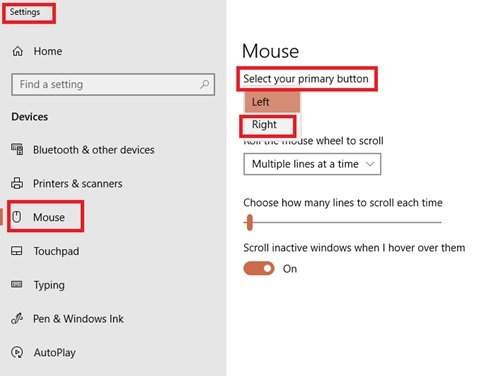
Fait!
Échangez les boutons gauche(Left) et droit(Right) de la souris à l'aide du panneau de configuration(Control Panel)
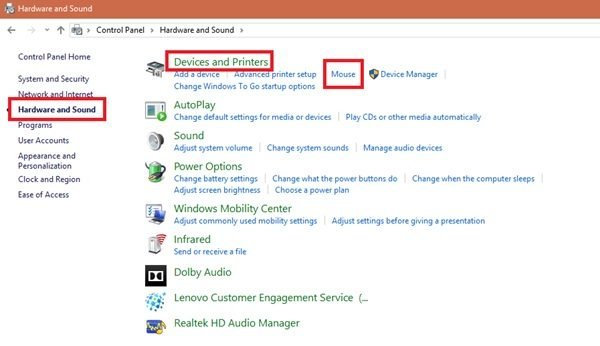
- Allez dans le menu Démarrer(Start Menu)
- Rechercher le panneau de configuration(Control Panel)
- Une fois que vous êtes sur le Panneau de configuration(Control Panel) , appuyez sur Matériel et audio(Hardware and Sound)
- Sous Périphérique et imprimantes,(Device and Printers) cliquez sur Souris(Mouse)
- Dans la fenêtre Propriétés de la souris , cochez la case (Mouse Properties)Basculer les boutons principal et secondaire(Switch primary and secondary buttons) .
- Cliquez sur ' OK ' pour enregistrer les modifications.
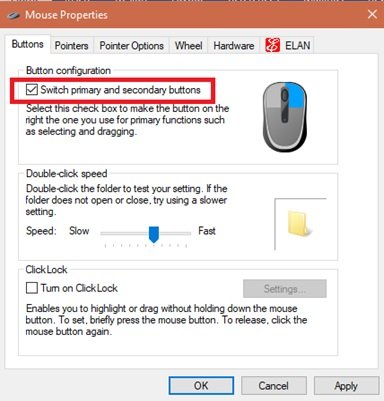
Terminé, maintenant votre bouton de sélection principal sur votre souris est votre bouton droit, et le bouton secondaire (communément appelé clic droit) est le bouton gauche.
Lire(Read) : Paramètres des pointeurs et de la souris Windows pour les gauchers .
Le monde qui nous entoure est très centré sur la droite, et tout, des crayons aux appareils informatiques, s'attend à ce que vous utilisiez votre main droite.
Cette astuce vous aidera sûrement à transformer les fonctionnalités de votre souris.
Related posts
Adjust Audio Balance pour Left and Right Channel à Windows 10
Retirer Rotate Left and Rotate Right de Context Menu pour Images
Comment déplacer la barre des tâches Windows 11 vers la gauche ou la droite et personnaliser
Count Keyboard Presses, Mouse clics, Mouse trajectory sur PC
Emulate Mouse clics en positionnant le curseur à l'aide Clickless Mouse dans Windows 10
Windows clics de souris automatiquement deux fois; Mouse conserve un double-clic
Keyboard et la souris arrêtent de fonctionner lorsqu'un USB Flash Drive est connecté
Déplacez le mouse pointer avec votre head movement avec Enable Viacam
Microsoft Mouse and Keyboard Center pour Windows 10
Comment restreindre Mouse Cursor à une partie spécifique de l'écran Windows 10
Volumouse: Control Sound Volume en utilisant Mouse wheel
Comment désactiver Mouse Acceleration dans Windows 10
Mouse Pointer lags, Sutters ou gèle sous Windows 11/10
Computer ne reconnaissant pas Monitor, Keyboard or Mouse
Stop mouse à partir de clics automatiquement ou de sélectionner lorsque vous allumez dans Windows 10
Faire le mouse pointer move automatiquement au dialog box dans Windows
Comment obtenir Mac Mouse cursor & pointer sur Windows 11/10
Comment prévenir Themes de changer de Mouse Pointer en Windows 10
Comment prendre une capture d'écran avec Mouse Pointer and Cursor incluse
Désactiver Mouse hover Video or Song preview dans Windows Media Player
